I. Sinh viên tự reset tài khoản
Bước 1: Truy cập Microsoft Teams, chọn Quên mật khẩu?
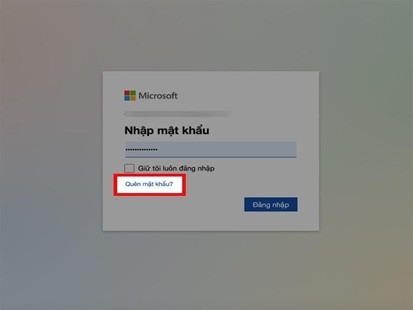
Truy cập Microsoft Teams, chọn Quên mật khẩu?
Bước 2: Sẽ có 2 hình thức nhận mã bảo mật cho tài khoản của bạn:
- Email: 1 mã bảo mật sẽ gửi về hộp thư cho tài khoản email của bạn.
- Text: 1 mã bảo mật sẽ gửi về hộp thư cho số điện thoại của bạn. Chọn hình thức mà bạn muốn nhận mã bảo mật > Chọn Nhận mã.
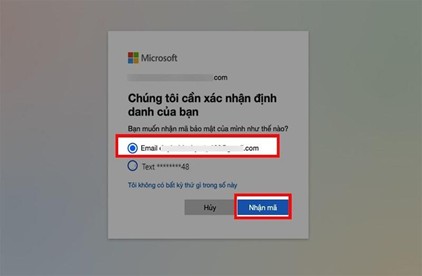
Chọn hình thức mà bạn muốn nhận mã bảo mật > Chọn Nhận mã
Bước 3: Nhập mã bảo mật mà bạn đã nhận vào ô nhập mã > Chọn Tiếp theo.

Nhập mã bảo mật mà bạn đã nhận vào ô nhập mã > Chọn Tiếp theo
Bước 4: Tiến hành thay đổi mật khẩu tại mục Đặt lại mật khẩu của bạn > Chọn Tiếp theo.

Tiến hành thay đổi mật khẩu tại mục Đặt lại mật khẩu của bạn > Chọn Tiếp theo
Bước 5: Giao diện xác nhận mật khẩu của bạn đã được thay đổi > Chọn Đăng nhập.

II. Gửi yêu cầu hỗ trợ tới Trung tâm Quản trị đại học số, ĐHQGHN
Nếu chưa tự lấy lại mật khẩu (như đã hướng dẫn ở trên) hoặc phần lấy lại mật khẩu bị lỗi thì người dùng thực hiện
Gửi yêu cầu xin cấp lại mật khẩu bằng email VNU đến vnunet@vnu.edu.vn
cùng các thông tin cần cung cấp để được hỗ trợ cấp lại mật khẩu bao gồm:
- Thông tin sinh viên giống như trên thẻ sinh viên.
- Đính kèm các file sau:
- Hình chụp thẻ sinh viên (chụp cả 2 mặt)
- Hình chụp căn cước công dân (chụp cả 2 mặt)
- Hình chụp chân dung người dùng đang cầm thẻ sinh viên và CCCD
Sau khi xác thực thông tin chính xác thì VNU sẽ cấp mật khẩu mới và gửi lại.
Lưu ý: Nếu sinh viên chưa được cấp thẻ sinh viên thì chỉ cần chụp CCCD